Eine der integrierten Funktionen, die es in Windows 10 noch gibt, die aber nur sehr wenig genutzt werden kann, ist der traditionelle und bekannte Bildschirmschoner. Wir erinnern uns an die Zeit, als wir unseren Namen oder unsere Blasen als Schutz in Windows-Systemen verwendeten , aber heutzutage haben sie nicht dieselbe Verwendung. Der Grund ist einfach: Der Bildschirmschoner wurde mit dem Ziel entwickelt, die Bildqualität der alten CRT-Monitore zu erhalten, die für ihre große Rückseite und ihr großes Gewicht bekannt sind Die Displayschutzfolie behebt ein generelles Problem von CRT-Monitoren (Kathodenstrahlröhre), und zwar, dass die Bilder dauerhaft auf dem Bildschirm eingraviert bleiben, wenn sie für längere Zeit statisch sind.
Dies führte dazu, dass das statische Bild dort blieb, ohne entfernt zu werden. Dies war logischerweise nicht nur ein Problem für das Erscheinungsbild, sondern auch für das Leben des Monitors. Der Bildschirmschutz aktivierte daher eine Reihe von Bewegungen auf dem Bildschirm, um dies zu verhindern das ist passiert.
Derzeit haben die LCD-Monitore, LED und bis zu 4K, keine Kathodenstrahlröhren, sodass dieses Problem nicht noch schlimmer auftritt. Viele Benutzer haben diese Protektoren in Windows 10 aktiviert. TechnoWikis erklärt, wie wir diesen Bildschirmschoner auf einfache Weise in deaktivieren können Windows 10
1. So deaktivieren Sie den Bildschirmschoner in Windows 10 mithilfe von Einstellungen
Dazu gehen wir in das Startmenü und wählen dort das Konfigurationsdienstprogramm aus, das folgende wird angezeigt. Gehen wir zum Abschnitt Personalisierung.
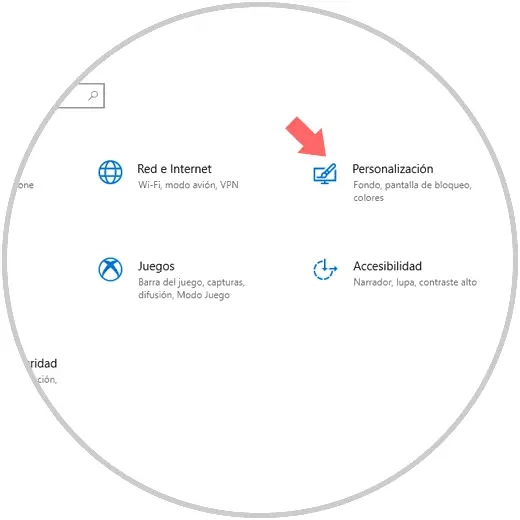
Im erweiterten Fenster gehen wir zum Abschnitt Bildschirm der Blockade und im unteren Teil haben wir die Zeile Konfiguration des Schutzes des Bildschirms gefunden:
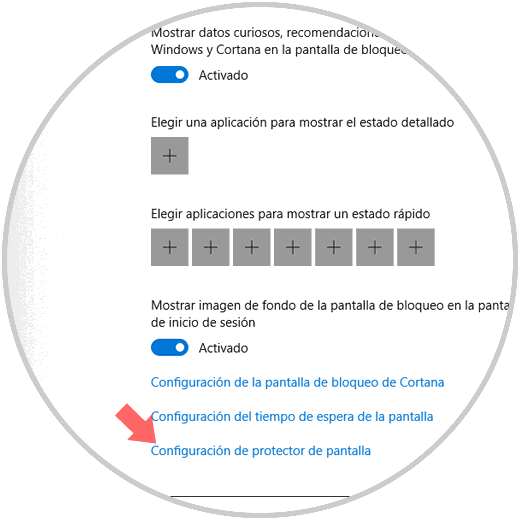
Wenn Sie dort klicken, rufen Sie die aktuelle Konfiguration unseres Protektors mit folgenden Werten auf:
- Art des verwendeten Protektors
- Zeit, in der der Protector aktiviert wird
- Möglichkeit der Aktivierung mit Passwort und mehr
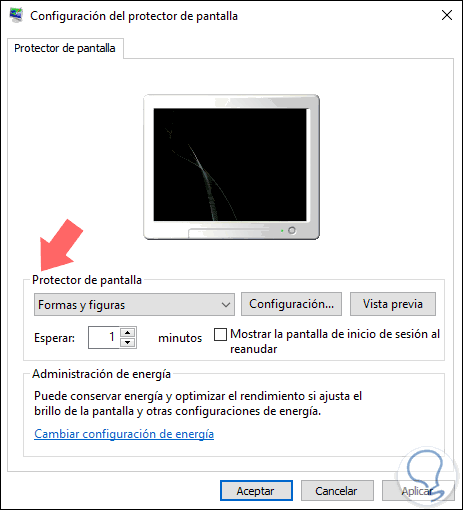
Zur Deaktivierung klicken wir nun auf das Feld Bildschirmschoner und wählen in den angezeigten Optionen (keine):
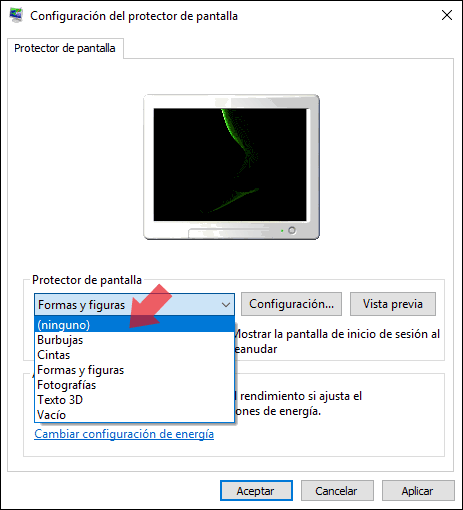
Klicken Sie auf die Schaltfläche Übernehmen und Akzeptieren, um die Änderungen zu speichern.
2. Deaktivieren des Windows 10-Bildschirmschoners mithilfe von Gruppenrichtlinien
Diese Option beinhaltet einige Änderungen an den Systemrichtlinien. Sie ist nur für die Versionen Windows 10 Pro, Enterprise und Studio verfügbar.
Um diesen Vorgang zu starten, verwenden wir die Windows + R-Tasten und führen den Befehl mmc aus:
+ R
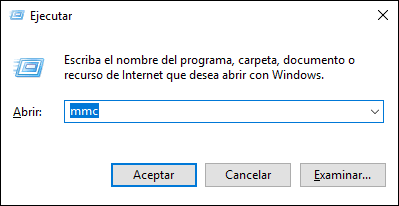
mmc (Microsoft Management Console) ist eine zentrale Konsole, in der wir die Möglichkeit haben, mehrere Software- und Hardwarerichtlinien in Windows 10 zu verwalten.
Drücken Sie die Eingabetaste, um darauf zuzugreifen. Gehen Sie im erweiterten Fenster zum Menü Datei und wählen Sie dort die Option Add-Ons hinzufügen oder entfernen aus, oder verwenden Sie die Tastenkombination Strg + M:
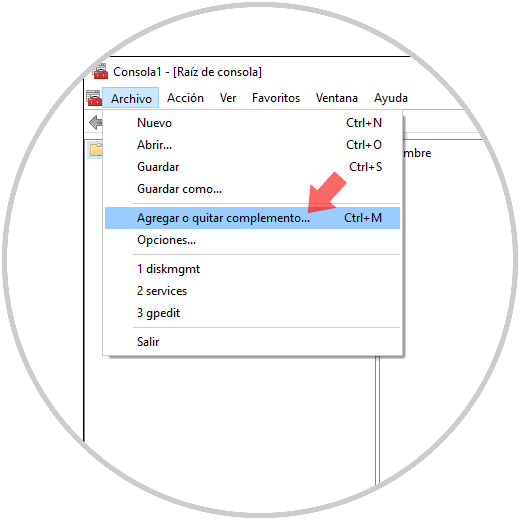
Wählen Sie im erweiterten Fenster die Zeile Gruppenrichtlinienobjekt-Editor aus und klicken Sie auf die Schaltfläche Hinzufügen. Klicken Sie auf OK, um die Änderungen zu übernehmen.
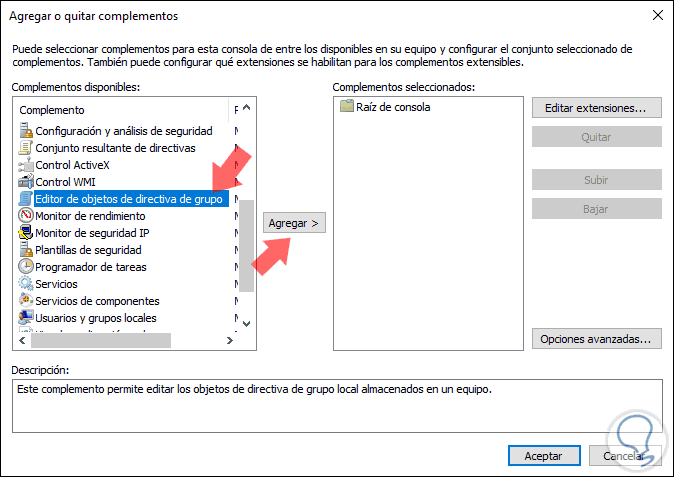
In der zentralen Konsole gehen wir nun zum Abschnitt Benutzerkonfiguration / Administrative Vorlagen / Systemsteuerung / Bildschirm. Dort müssen wir die Richtlinie “Bildschirmsteuerung deaktivieren” suchen: 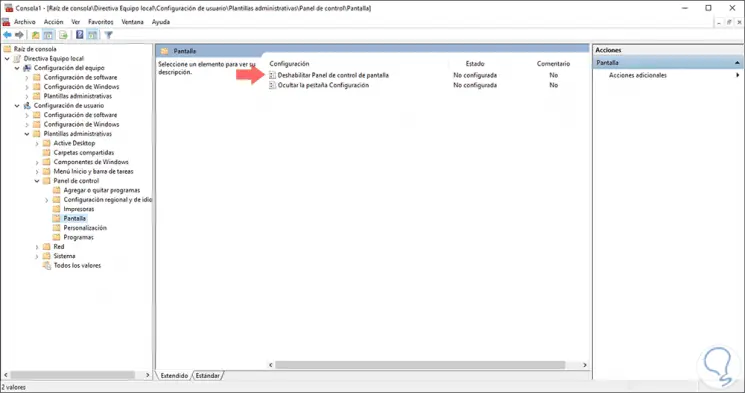
Wir doppelklicken auf diese Richtlinie und aktivieren sie, um zu verhindern, dass der Bildschirmschoner aktiviert wird. Diese Richtlinie verbirgt diese Systemoptionen. Klicken Sie auf Übernehmen und Akzeptieren, um die Änderungen zu speichern.
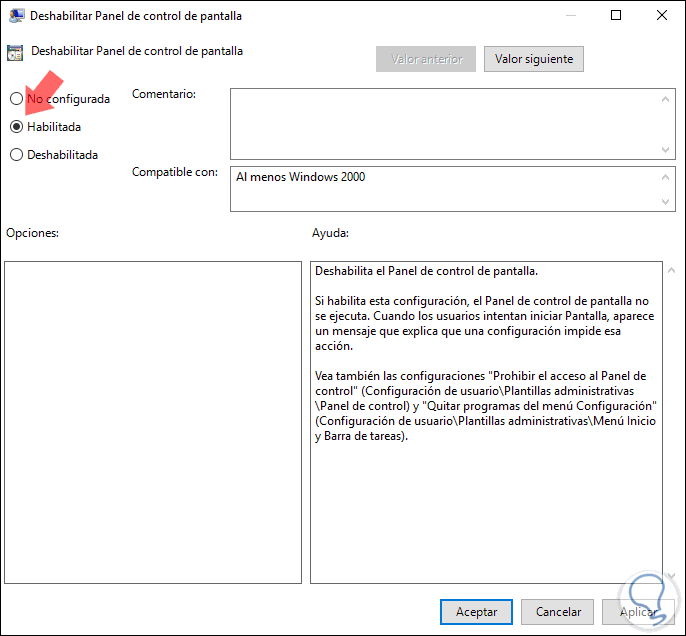
Mit einer dieser Methoden ist es möglich, den Bildschirmschoner in Windows 10 zu deaktivieren und dessen Aktivierung zu verhindern.